Pourquoi les photos uploadées sur Instagram sont-elles floues ?
L’application compresse les images pour éviter qu’elles ne surchargent les serveurs donc il va dégrader la qualité de la photo d’origine. Aussi, pour éviter la compression d’image d’Instagram, il vous suffit de connaitre les formats des photos recommandés.
Toutes les photos supérieures à 1 080 pixels seront compressées, ainsi vous allez perdre en détails. La largeur des photos inférieures à 320 pixels seront agrandies, les photos seront automatiquement floues.
- Format photo carrée : 1 080 x 1 080 pixels (1 :1)
- Format photo paysage : 1 080 x 566 pixels (1.91 :1)
- Format photo portrait : 1 080 x 1 350 pixels (4 : 5)
Le meilleur format de fichier pris en charge par Instagram est le format JPEG, car il présente une haute résolution pour une taille de fichier réduite.
Trois méthodes faciles pour améliorer la qualité des photos Instagram sur mobile et PC
Ajuster les paramètres sur Instagram
Vous pouvez augmenter la qualité des photos Instagram en ajustant les paramètres sur Instagram. Il vous suffit de désactiver la fonction d’économie de données pour vous débarrasser des images floues et de mauvaise qualité. Voici comment faire :
- Ouvrez l’application Instagram et appuyez sur l’icône de profil en bas.
- Allez dans « Plus » en appuyant sur les trois lignes horizontales en haut à droite.
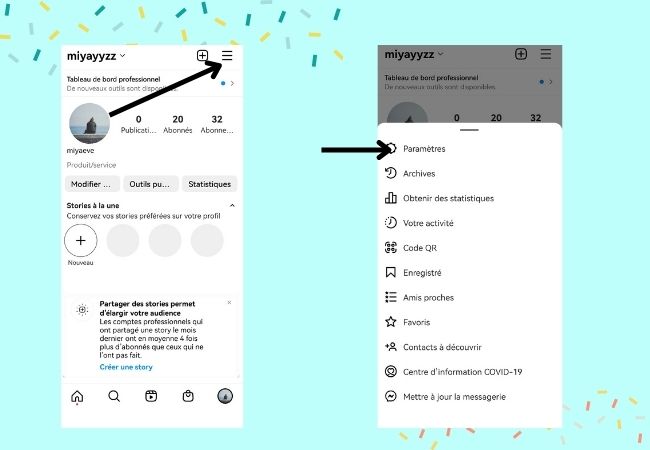
- Sélectionnez « Paramètres » puis vous allez dans « Compte > Utilisation des données cellulaires ».
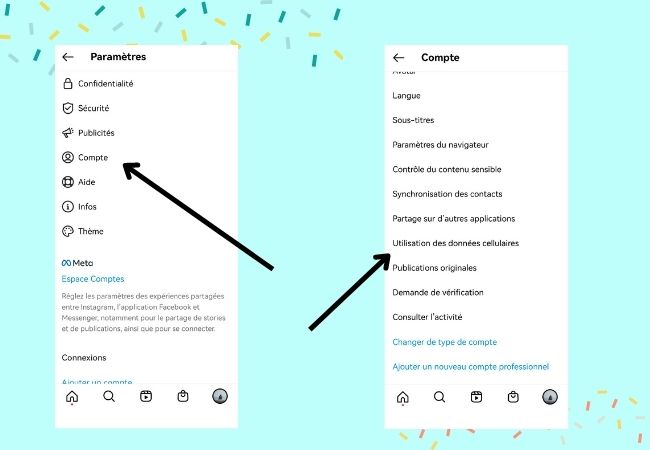
- Vous devrez activer le bouton « Économiseur de données ». Une fois que vous faites cela, il vous permettra de choisir parmi trois options : jamais, Wi-Fi uniquement ou Cellulaire + WiFi. Choisissez « Cellulaire + Wi-Fi » et lorsque vous êtes connecté via votre service cellulaire ou Wi-Fi, l’application Instagram ne modifiera pas vos images uploadées et ne tentera même pas de compresser les images.
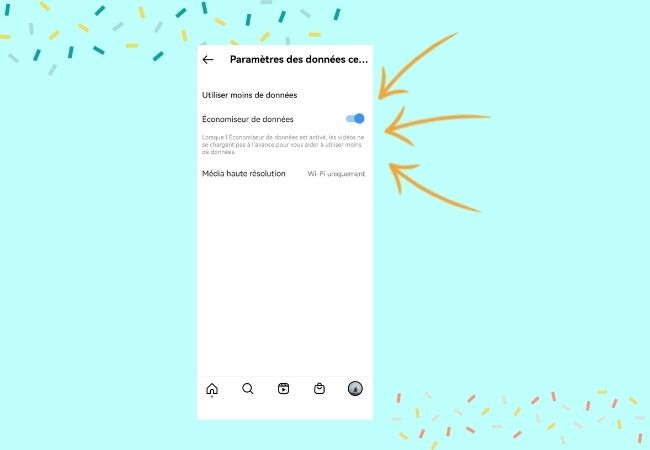
Modifier les paramètres des appareils photo sur iOS et Android
Certains utilisateurs ont signalé que sur iPhone, votre photo sera compressée avant de l’uploader sur Instagram en raison d’un paramètre spécifique. En particulier si vous utilisez iCloud comme solution de sauvegarde de données principale. Pour résoudre ce problème, ouvrez les paramètres de votre iPhone et allez dans « Appareil photo et caméra ». Ensuite, décochez l’option « Optimiser le stockage iPhone ».
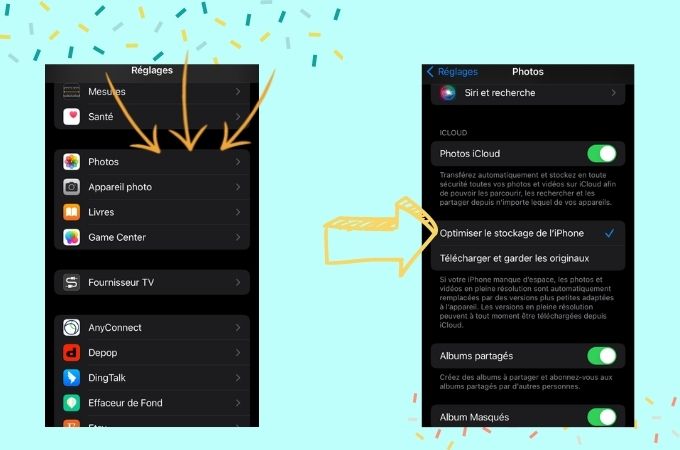
Sur Android, vous pouvez ajuster les paramètres des appareils photo via les étapes suivantes :
- Ouvrez l’application Appareil photo par défaut sur votre téléphone.
- Appuyez sur l’icône Paramètres en haut.
- Ajustez le format d’image, la résolution et la fréquence d’image à meilleure qualité ou selon l’exigence des photos Instagram.
![ajuster le paramètre android]()
Améliorer la qualité des photos Instagram via PicWish
PicWish est un éditeur photo qui permet non seulement d’effacer le fond d’une image et augmenter la qualité des images. Si vous avez beaucoup d’images à éditer, vous n’avez pas besoin d’éditer un par un les images puisque PicWish permet d’augmenter la qualité des images par lots. Voici les étapes à suivre pour avoir la meilleure qualité photo Instagram :
- Téléchargez le programme sur votre PC.
- Lancez le programme puis cliquez sur « Rendre nette un portrait ».
![rendre une photo plus nette]()
- Uploadez l’image à traiter.
![importer une image picwish]()
- Appuyez sur Démarrer.
![démarrer le traitement]()
- Vous pouvez personnaliser la taille des photos selon le format des photos le plus idéal sur Instagram.
![personnaliser la taille]()
- Appuyez sur « Enregistrer tout ».
Conclusion
Chaque fois que vous uploadez une photo sur Instagram, elle sera désormais de bien meilleure qualité via les méthodes susmentionnées. PicWish est le meilleur choix, il permet de corriger le flou des photos par lots.


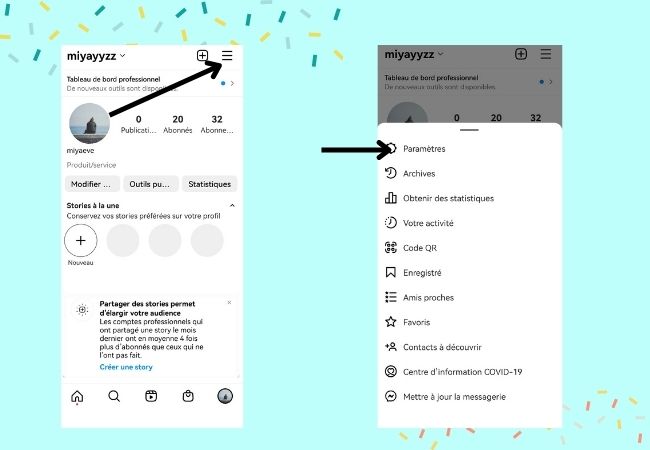
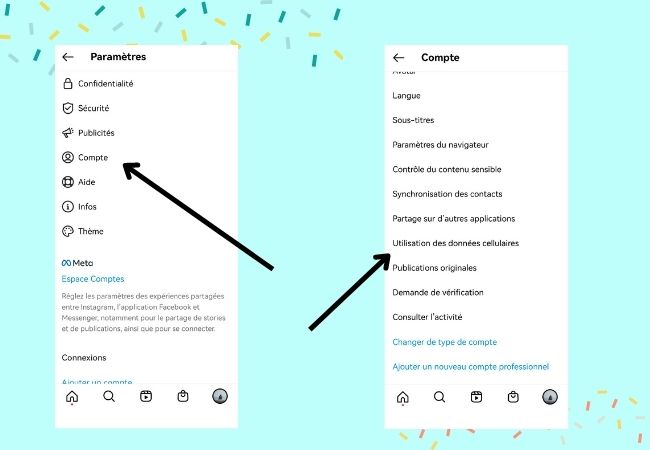
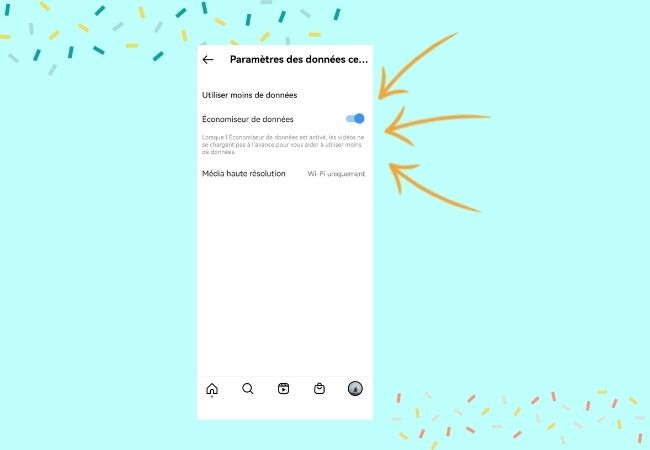
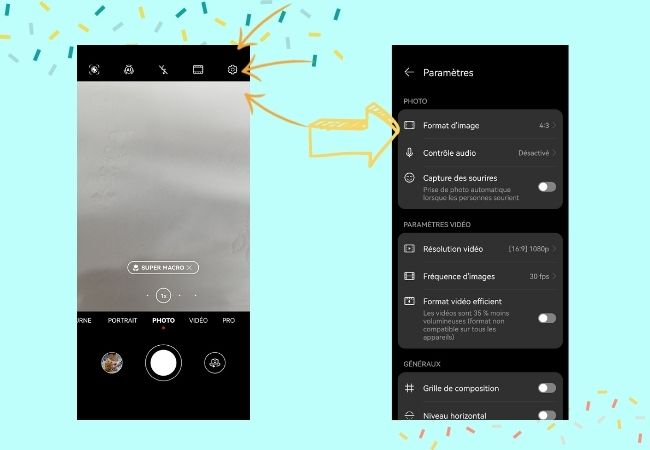
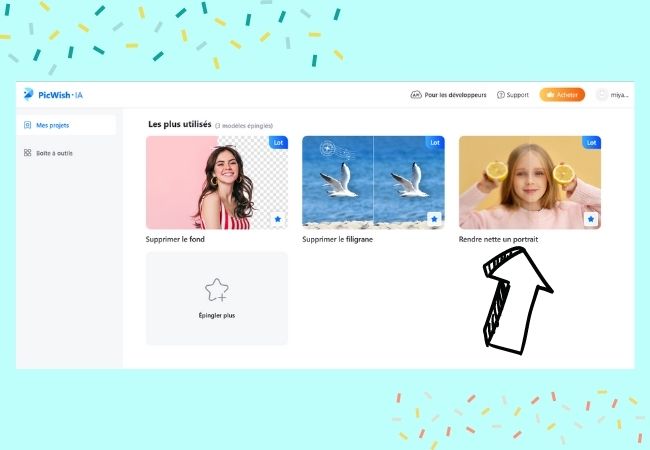

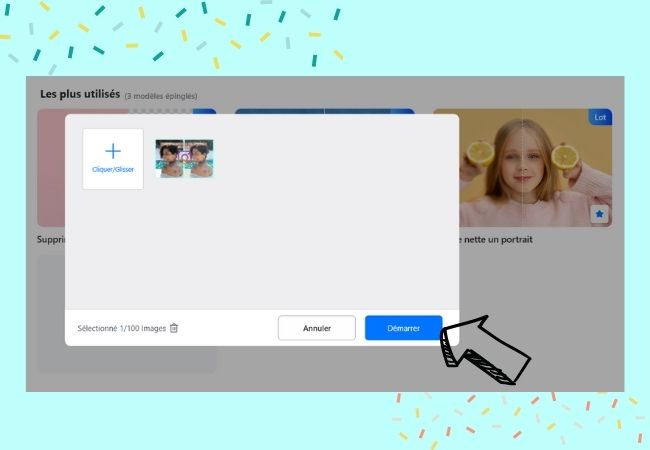
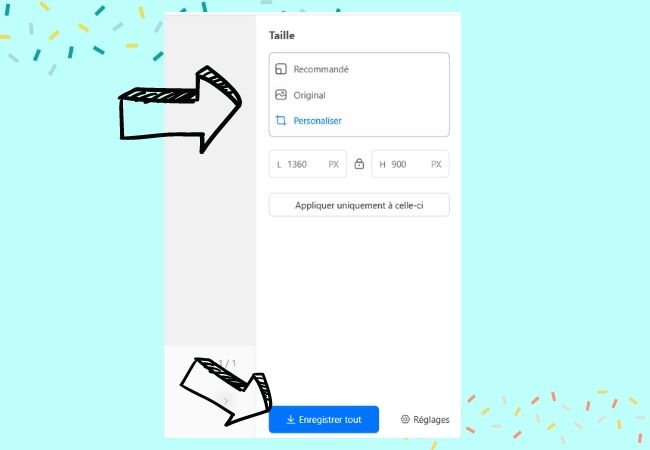





Laissez un commentaire